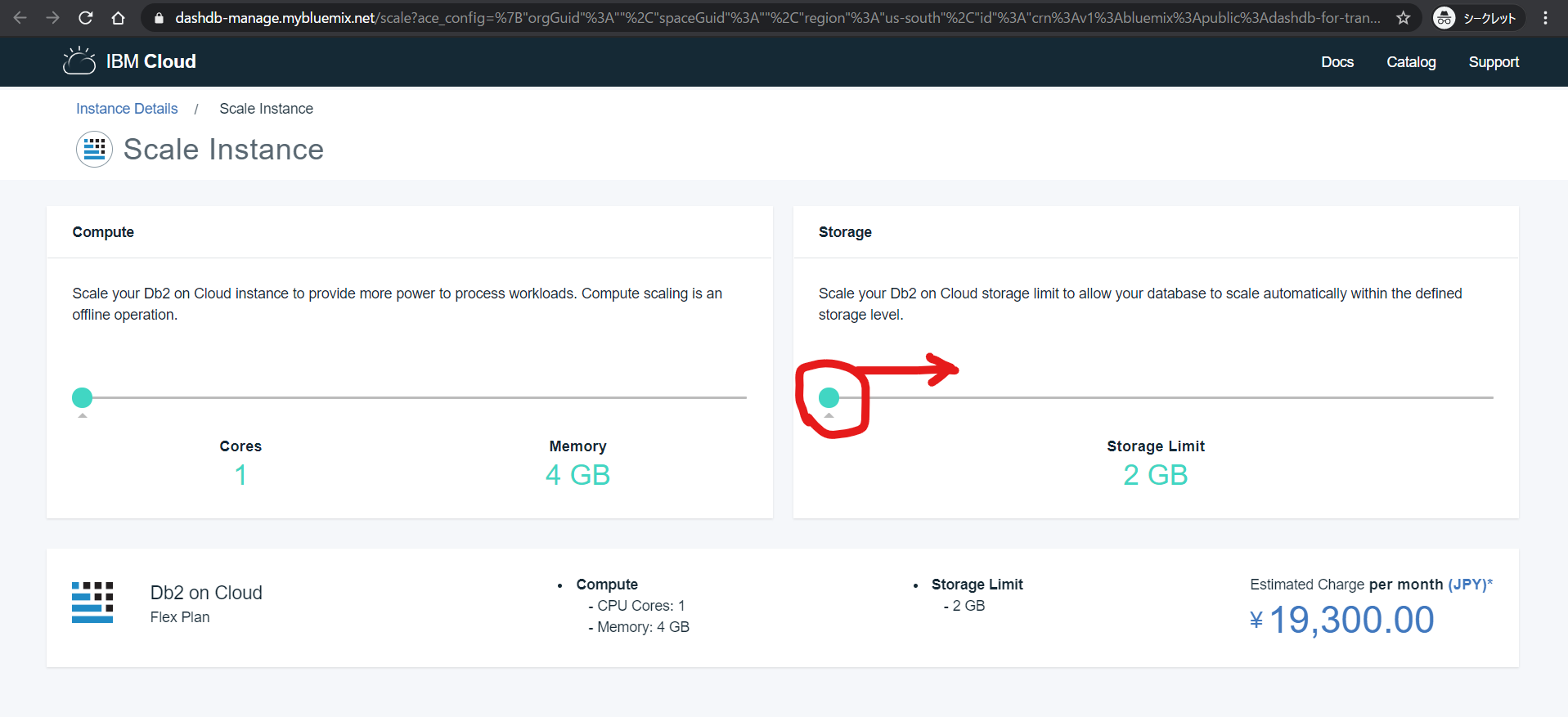はじめに
「IBM CloudのDb2をスケールさせる」って言うとカッコ良く聞こえますが、単にDisk容量を増やしただけの記事です。ですが手順、表示される実画面、処理時間など、実際やってみると、「気づき」がありましたので共有させてください。
クラウドなのにDiskが一杯?
事の起こりは下図のような「SQL0968C ファイルシステムがいっぱいです。SQLSTATE=57011」エラーが始まりでした。

クラウドなので容量不足になるなんて思っていませんでした。私が使っているIBM CloudのDb2 Flexプランには「¥102.00 JPY/GB of Storage (for each node)」と書いてますが「容量が不足したら自動的に1GB単位102円で増加します」とは書いていません。自分で明示的に増やす必要があると分かると以下のような記述がすぐに見つかりました。

2GB,10GB,25GB,50GB,100GB,150GB,250GB,500GB,1TB,2TB,4TB単位で増やせる(増やさないと一杯になる)わけです。自動的容量が増えると勝手に解釈していた「おめでたい」自分が恥ずかしくなりました。
Scale Instanceメニューを使う
明示的に自分で増やさないとイケない・・と思うと、今まで見えていなかった管理画面の「Scale Instance」の文字がドーーンと目に入ってきました。
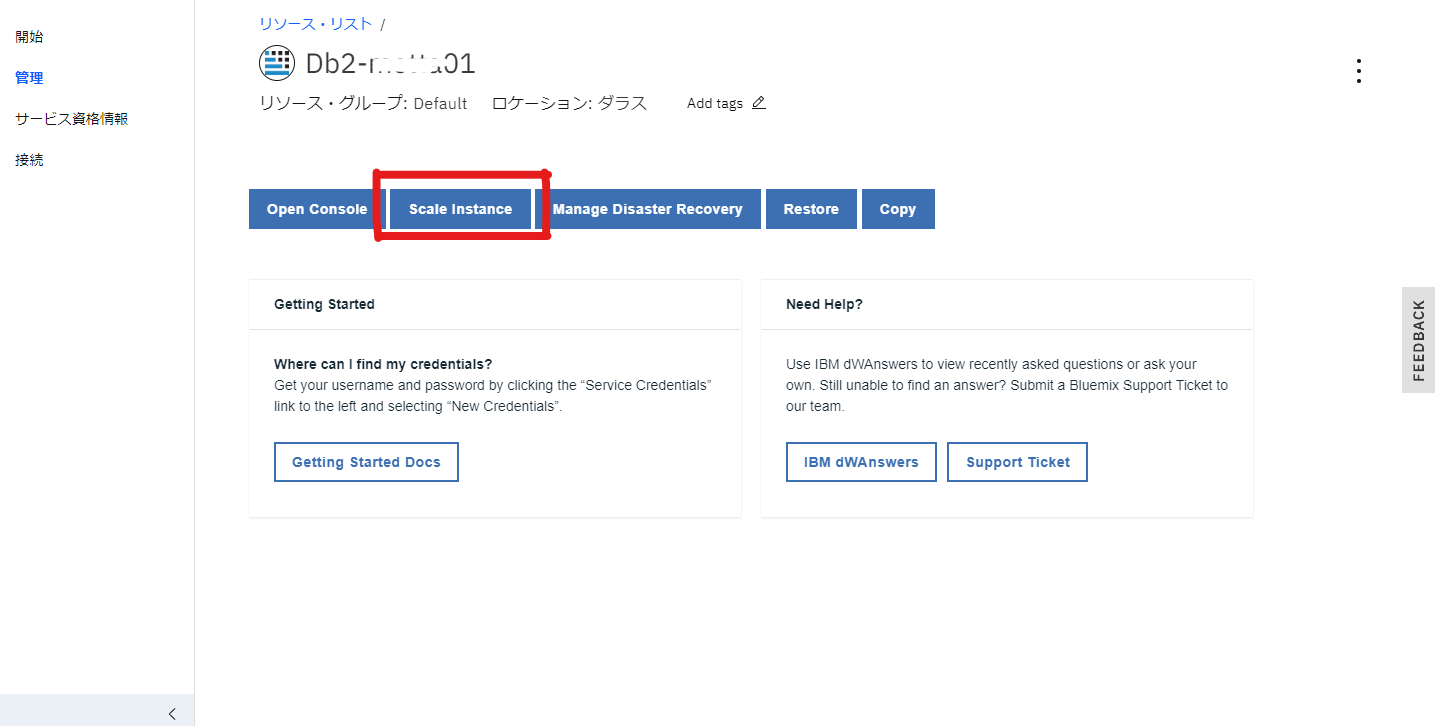
上図の「Scale Instance」をクリックすると、下図のようにストレージが2GBしかない事が分かります。これを右側に引っ張って10GB,25GB,50GB,100GB・・・と増やすします。
10GBにすると2GBの時19300円/月だったのが20116円/月となりそうです。
「Choose Timeline」で「Immediate」を選択して即時適用としてみました。

確認画面が表示されるので「Notification Email」にメールアドレスを入れて「Confirm Request」をクリックします。

下図のように「Success」表示されるまでドキドキしながら20分程度要しました。

反省
クラウドは「使ったら使った分だけ支払う」のような営業トークを技術的な設定と混同してしまいました。あえて言うなら「契約したら契約した分使って支払う」と思いました。